Rychlé odkazy na postupy na této stránce:
Můžete vybrat jeden, několik nebo všechny uzly objektu. Pokud vyberete několik uzlů, můžete současně měnit tvar různých částí objektu. Uzly lze také vybrat tak, že je ohraničíte obdélníkovým nebo nepravidelným rámečkem výběru. Pokud chcete vybrat určité uzly na složitých křivkách, použijte výběr obrysu od ruky.
Po výběru uzlu na křivkovém segmentu se zobrazí ovládací úchyty. Uzly nebo ovládací úchyty umožňují změnit tvar křivkových segmentů.
Ovládací úchyt se většinou zobrazuje jako plná modrá šipka (vlevo). Pokud se ovládací úchyt překrývá s uzlem, zobrazí se jako nevyplněná modrá šipka vedle uzlu (vpravo).
Uzel můžete přemístit zadáním jeho souřadnic.
Nástroj Tvar je standardním nástrojem pro přesunutí uzlů. Dále můžete nastavit možnost pro použití nástrojů Výběr a Bézierův režim pro výběr a přesun uzlů.

Uzel lze také vybrat pomocí nástroje Výběr  , Ruční režim
, Ruční režim  , Bézierův režim
, Bézierův režim  nebo Lomená čára
nebo Lomená čára  . Chcete-li tuto akci provést, je nejprve nutné kliknout na příkaz Nástroje
. Chcete-li tuto akci provést, je nejprve nutné kliknout na příkaz Nástroje  Možnosti. V seznamu kategorií Pracovní plocha klikněte na položku Uzly a úchyty a zaškrtněte políčko Povolit sledování uzlů. Klikněte na objekt s křivkami, přesuňte ukazatel myši nad uzel tak, aby se změnil na kurzor nástroje pro stav tvaru
Možnosti. V seznamu kategorií Pracovní plocha klikněte na položku Uzly a úchyty a zaškrtněte políčko Povolit sledování uzlů. Klikněte na objekt s křivkami, přesuňte ukazatel myši nad uzel tak, aby se změnil na kurzor nástroje pro stav tvaru  , a klikněte na uzel. Povšimněte si, že při zaškrtnutí políčka Zapnout sledování uzlů již nemůžete vybrat a přesunout objekt kliknutím na libovolný z jeho uzlů a jeho přetažením.
, a klikněte na uzel. Povšimněte si, že při zaškrtnutí políčka Zapnout sledování uzlů již nemůžete vybrat a přesunout objekt kliknutím na libovolný z jeho uzlů a jeho přetažením.
Chcete-li vybrat všechny uzly na vybrané křivce, dvakrát klikněte na nástroj Tvar.

Uzel lze také posunout pomocí nástroje Výběr  , Ruční režim
, Ruční režim  , Bézierův režim
, Bézierův režim  , nebo Lomená čára
, nebo Lomená čára  . Chcete-li tuto akci provést, je nejprve nutné kliknout na příkaz Nástroje
. Chcete-li tuto akci provést, je nejprve nutné kliknout na příkaz Nástroje  Možnosti. V seznamu kategorií Pracovní plocha klikněte na položku Uzly a úchyty a ověřte, že je zaškrtnuté políčko Povolit sledování uzlů. Klikněte na objekt s křivkami, přesuňte ukazatel myši nad uzel tak, že se změní na kurzor nástroje pro stav tvaru
Možnosti. V seznamu kategorií Pracovní plocha klikněte na položku Uzly a úchyty a ověřte, že je zaškrtnuté políčko Povolit sledování uzlů. Klikněte na objekt s křivkami, přesuňte ukazatel myši nad uzel tak, že se změní na kurzor nástroje pro stav tvaru  , a přetáhněte uzel.
, a přetáhněte uzel.

Zkušební, akademická a OEM verze neobsahují všechny součásti. Mezi součásti, které nejsou k dispozici, mohou patřit aplikace a funkce společnosti Corel, pomůcky třetích stran a soubory s dodatečným obsahem.
Copyright 2017 Corel Corporation. Všechna práva vyhrazena.
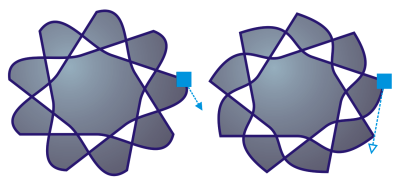
, Ruční režim
, Bézierův režim
nebo Lomená čára
. Chcete-li tuto akci provést, je nejprve nutné kliknout na příkaz Nástroje
![]() Možnosti. V seznamu kategorií Pracovní plocha klikněte na položku Uzly a úchyty a zaškrtněte políčko Povolit sledování uzlů. Klikněte na objekt s křivkami, přesuňte ukazatel myši nad uzel tak, aby se změnil na kurzor nástroje pro stav tvaru
Možnosti. V seznamu kategorií Pracovní plocha klikněte na položku Uzly a úchyty a zaškrtněte políčko Povolit sledování uzlů. Klikněte na objekt s křivkami, přesuňte ukazatel myši nad uzel tak, aby se změnil na kurzor nástroje pro stav tvaru , a klikněte na uzel. Povšimněte si, že při zaškrtnutí políčka Zapnout sledování uzlů již nemůžete vybrat a přesunout objekt kliknutím na libovolný z jeho uzlů a jeho přetažením.
, Ruční režim
, Bézierův režim
, nebo Lomená čára
. Chcete-li tuto akci provést, je nejprve nutné kliknout na příkaz Nástroje
![]() Možnosti. V seznamu kategorií Pracovní plocha klikněte na položku Uzly a úchyty a ověřte, že je zaškrtnuté políčko Povolit sledování uzlů. Klikněte na objekt s křivkami, přesuňte ukazatel myši nad uzel tak, že se změní na kurzor nástroje pro stav tvaru
Možnosti. V seznamu kategorií Pracovní plocha klikněte na položku Uzly a úchyty a ověřte, že je zaškrtnuté políčko Povolit sledování uzlů. Klikněte na objekt s křivkami, přesuňte ukazatel myši nad uzel tak, že se změní na kurzor nástroje pro stav tvaru , a přetáhněte uzel.
![]()